
数ヶ月前から鳥の仕上げ方を変更したので紹介してみます (^^
以前にも似たような記事を書いたのですが、ここ数ヶ月は今回の記事のように処理しております。
もっと良い方法があれば処理を変えていきますので、一例として参考程度にお読み下さい (^^
今回も効果が分かり易い様に少しきつめに仕上げてあります。
扉のヒヨは野鳥天国にいたヒヨドリ。
4mぐらいの距離ですかね。
K-5のフル解像度は 4928 x 3264 ですが、そこから 3600 x 2400 へ切り出しております。
How To ものですから、切り出し後のフル解像度の画もご覧いただけるようにしました。
3600 x 2400 Lr調整直後の画
3600 x 2400 完成写真
Lr調整直後の画を見るとちょい前ピンで、目はギリギリ深度から外れたか? って感じですね。
これをジャスピンに見える様、処理します (^^
[ Lrで調整中 ]
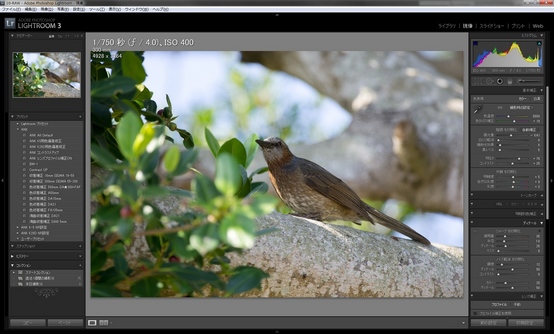
Lrで調整中のスクリーンショットです。
右パネルの様な調整をしたあとに、扉写真のアングルになるよう 3600 x 2400 で切り出しました。
軽いNr処理とシャープ処理、露出や基本トーンの調整などは Lrで済ませておきます。
コントラストは後でフォトショで処理するので弄らない。
つまりレタッチ耐性の高いデータにしてフォトショに渡すわけです。
ここで背景のノイズなどを徹底的にクリーンにすると、ヒヨのディテールが潰れてしまいます。
ヒヨだけ補正ブラシを使ってシャープをかけねばならなくなり、ディテールが気持ち悪くなるので
軽いNR処理にしておく方がよろしい。
ノイズ処理はフォトショで徹底的にやりますのでw
[ まずはマスク ]
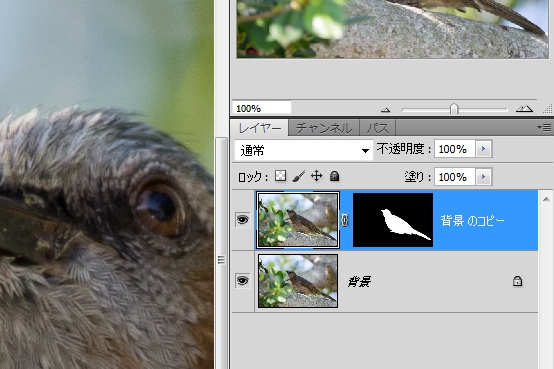
今回は丁寧に作業する写真なので、ヒヨと背景を別々に処理出来るようにします。
なのでとりあえずはマスク作成から。
マスクを作ってしまえば後の処理がスムーズになりますので、ここが頑張りどころですw
処理後にその効果や範囲を変更(微調整含む)する可能性が有る場合にマスクを作ります。
一発の調整で済む場合はクイックマスクが便利です。
[ 処理の様子 ]

原画は何か有ったときのより所ですので、[ 背景 ] レイヤーには手を付けません。
背景をコピーしたレイヤーを 1つ作り、まずは背景のノイズを取りました。
つかったのは Noiseware Pro です。
少々ディテールが潰れても良いのなら、この NRプラグインは素晴らしく効きます。
なので、背景はいつもこのプラグインにお願いしております (^^
次に背景をマスクしたヒヨだけのレイヤーにディテールアップの処理を施します。
私は Detailというプラグインを使っていますが、Adjustでも代替可能です。
2個のパラメータで済むので、むしろ簡単かもしれません。
Adjustを使った処理は次回記事にします。
コツはちょっと物足りないかな? って程度で止めること。
弄っていると麻痺してきて、ガビガビになるまでやりがちです (^^
ディテールを上げるということはノイズも浮いてくると言うことなので、ヒヨには NRをかけます。
今回はヒヨに NR処理したレイヤーを 30%の不透明度でブレンドしました。
これは等倍表示してチェックし、ノイズとディテールの潰れを天秤にかけて決めます。
ここまでで下地処理は完了ですので、ここまでの結果を 1つのレイヤーにまとめたものを作ります。
それが下から 5番目のレイヤーです。 (このスクショで言うと一番上のレイヤー)
遡って修正したくなると困る事になるので、全部まとめてはいけませんよ (^^
ディテールをアップしただけでも十分シャープな感じになりますが、更に精細さを出すためにシャープネス処理をします。
アンシャープマスクで処理するとどうも好みのシャープネスにならないので、ハイパスフィルターを使った処理をします。
アンシャープマスクのパラメータに迷うってのもありますがw
このスクショではハイパスシャープネスをかける部分をクイックマスクで選択しているものです。
赤く塗られてない部分にはシャープネスをかけません。(オプションでクイックマスクの挙動を逆にしてます)
羽の一部を選択から外しているのは、ここにかけるとノイズが浮いてくるからです。
目と胸元の羽毛が解像すればドンピシャのピントに見えるのでそれでOK (^^
[ ハイパス調整中 ]
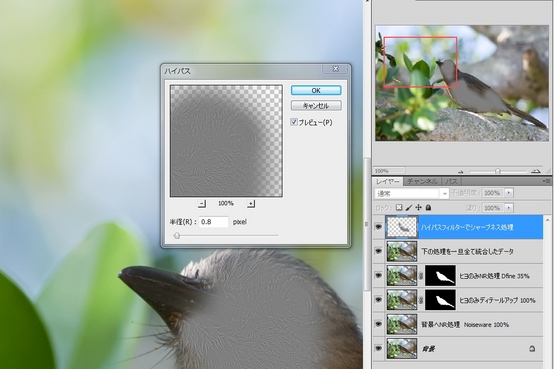
ハイパスフィルターの半径を調整している画面です。
これは被写体の種類や解像度、どの程度かけたいかで数値が変わりますので、推奨値はありません。
しいて言えば 1024pxサイズであれば 0.3~0.4程度って感じですかね。
今回は羽毛や目の部分へピンポイントでかけ、画像が大きい&分かり易いサンプルを作る為に 0.8pixcel
としました。
ハイパスフィルターを使ったシャープネスの方法は以前紹介しましたので省きます。
方法はこちらを参照下さい。
http://delphian.seesaa.net/article/240678069.html
[ 処理の手順 ]
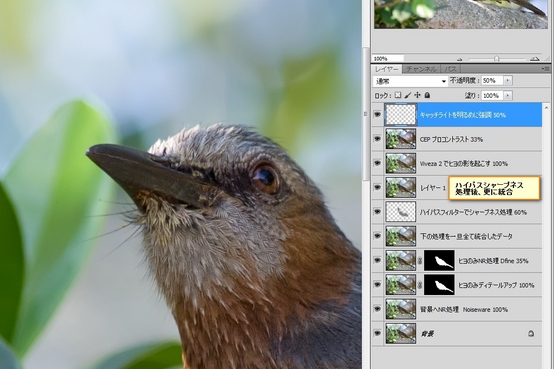
シャープネス処理をしたあと一旦画像を統合しました。
この後は明度や色調の補正に入ります。
まずはヒヨが暗いので Vivezaを使って暗部おこしをしました。
Vivezaが無くても代替手段は沢山あります。
たとえば覆い焼きツールを使うとか、マスクを作ってヒヨだけ露出を上げるとか。
私は Vivezaを持っているのでそれを使ったまででございます (^^
Vivezaが無い場合、暗部をおこす処理は統合前にやっちゃった方が良いでしょう。
全体の明るさが決まったら色調補正です。
暗部をおこした分コントラストが柔らかくなったので、全体とのバランスをみてコントラストを調整します。
私は手っ取り早く CEPのプロコントラストを使いましたが、フォトショ標準のコントラスト調整、トーンカーブ
その他諸々手段は沢山あります。
私はフォトショ標準の調整だけでなく、この処理に Adjustを使う場合もあります。
最後に目を生き生きさせるため、キャッチライトを増幅させます。
これも簡単で、キャッチライト部分を適当に選択してレイヤーにコピーし、トーンカーブで明度を上げただけ。
この方法だと元画と良く馴染むのでお勧めです。
白い色で塗りつぶし、不透明度で調整するという方法もありますが、あまり良い結果になりませんw
ゴミ取りや要らない物体の除去をしてヒヨの写真は完成。
それをリサイズしたのが扉画でございます。
以上ですが、鳥の仕上げ方の参考になりますかね (^^
この様な処理は被写体と背景を分けて処理するのがポイントでございます。
また鳥だけではなく、花や人物、その他沢山の写真に応用できます。
おはよう御座います(^^
キャッチライトまで!
さすがに細かい所まで見てらっしゃいますね♪
それじゃ私は、付けまつ毛と口紅を施してみますww
今回の記事は、かなり私的に参考になります!
っていうか真似しますw
大きく撮れた時は、羽の部位や光の当たり具合で調整を
変えたりはしてますが、羽毛の繊細な詳細感を出すのに
試行錯誤して今に至ってますが、メッチャ参考になります(^^
背景との繋がりとか全体の雰囲気や詳細感など、やっぱ
経験の積み重ねですね。
とにかく考えながら、色々やって憶えていきます(^^
bluemさん、おはようございます。
最後のキャッチライトは大きく撮れた鳥にやっております。
あっ 成人式の写真でもやりましたwww
生き物は目が命なので、この辺りには拘りたいです (^^
羽毛の精細感は出したいですよね~
今回はキッチリマスクして処理しましたが、ここまでしなくてもよい写真は
クイックマスクを多用しております。
次回はクイックマスク+Adjustでの仕上げを記事にしましたよ (^^
この様な処理を施した後は画が激変するので止められませんw
こんにちは。
マスクして背景と別々に処理するだけでイメージが全然違いますよね。
ブログ掲載用途だとマスクも大まかで処理していますがそれでも違います。
ハイパスを使ったシャープネスはほとんど利用していないのですが、
以前いただいていたアクションに登録されていますし、手動でも簡単そうなので試してみようと思います。
このサンプルのヒヨは元画像がかなりいい線までいってるのですが、
もっとピンぼけや距離のある画像を「オ~ッ!」て言うくらいに救済した例も見てみたいです(^^;
明日の記事も楽しみです♪
Jerryさん、こんにちは。
レタッチ作業にマスクは必須に近いですね。
簡易なクイックマスクでも無いと困る機能でございます (^^
Jerryさんもフォトショを使い出してから画が激変したのでは無いでしょうか。
デジタル時代 \(^O^)/でございますwww
最近はシャープネスといえばハイパスシャープネスだけ使ってる感じです。
アンシャープマスクよりも自然で使いやすく感じておりますよ。
アクションにしたやつですが、あれにちょいと工夫を入れて使いやすくしたヤツがあります。
それをお分けしますね。
> もっとピンぼけや距離のある画像を「オ~ッ!」て言うくらいに救済した例も見てみたいです(^^;
やる!www
来週辺りの記事に仕込もうかな~ (^^
こんにちは~ ^^
じっくり読んでました。
「Lrでコントラストを弄らない」なるほど~
私の場合は、Lrのプリセットでトーンカーブ・コントラスト(中)を
使って処理していました。
ここで弄らないほうがよさそうですね。
Photoshopで、まずは
1)背景のノイズ処理
2)鳥をマスクしてディテールアップ
3)ひとつのレイヤーにまとめてから、シャープネス処理
4)画像を統合して明度や色調の補正処理
作業の流れは把握できました。
まずは、DeNoise 5とPhotoshopの機能を使って、精進して
見ます。 ^^
ハイパスはアクションに仕込むと良さそうですね。
次回のクイックマスク+Adjustの記事、楽しみです。
iMovieさん、こんにちは。
書き漏れましたが、明度や色調補正、NR処理は先にやった方が良い場合もあります。
ノイズが多い画など。
で、処理順としては
1)鳥をマスクしてディテールアップ
2)マスクしたまま背景のノイズ処理
3)ひとつのレイヤーにまとめてから、クイックマスクで選択してシャープネス処理
4)画像を統合して明度や色調の補正処理
ですかね。
画によって処理順を変えたりしますが、概ねこんな感じで良いと思っております。
クイックマスク+Adjustがより簡単で実践的なので、そっちの方から慣れた方が良いかも (^^
ひゃあー鳥さん向け詳しいレタッチ方法のせて
頂いて、ありがとうございます。
早速プリントしました~目のキャッチライトまで
気を使ってらっしゃるとは、またまたビックリ!
このページの半分くらいあたりまでしか
理解してませんけどww 1年後には全部理解出来てるように
頑張りますだ^^;
Lrのパラメータまでのせて頂いて、助かります。
私、Lrの現像時、露光量、補助光効果、明るさ、そして
白とびのところが、どうも区別がつかずグチャグチャして
しまうのですwww今回の兄貴さんのパラメータでも、露光量はマイナスなのに
補助光プラス6、明るさプラス70ってのは、何ででしょう?
あとハイキーで撮った画なんか、白とびのパラメータ1番右に
すると、白とび軽減どころか、へんな影が出来るんですww
この白とびのところ、あんまり右に弄らない方がいいのかな。
またトンチンカンな事聞いてたら、お許し下さいませm_m
pattanさん、こんにちは。
秘伝のスパイスを記事にしました (^^
一子相伝なので、pattanさんだけに伝承しますwww
人間もそうですが、鳥さんもキャッチライトは大事ですよ~ん
足り無ければ加えますwww
Lrの現像パラメータ、似たようなのが沢山有って分かりにくいですよね。
簡単に説明すると
露光量 : 全体の明るさを調整するもので、一番最初に触ります。
白飛び軽減 : 明るくしたら白飛びしたところが出てきたときにこれで抑えます。
補助光効果 : 暗部持ち上げで、明るい所への影響を最小限にして暗い所を持ち上げます。
明るさ : 最後の調整に使い、主に中間調の明るさが変化します。
ハイキーに仕上げる時、露光量を上げたら白飛びした。
なので、白とび軽減で白飛びを抑える。
もっと露出を上げたいけどある程度露光量を上げると白とび軽減では抑えられなくなる。
なので露光量のアップは途中で止めて、後は明るさで中間調を上げる。
こんな感じで使います (^^
露出の調整も記事にするかな~
兄貴さん、わかりやすく説明して下さって、
ありがとうございましたm_m
よくわかりました~
今度から、しっかり頭に入れておきます^^
おっ 早いw
ついでに説明しておきますね (^^
> 露光量はマイナスなのに補助光プラス6、明るさプラス70ってのは、何ででしょう?
左上や上の方の木漏れ日がかなり明るかったんですよ。
なのでマイナス補正して明るさを抑えました。
そうするとヒヨが暗くなるので補助光を与え、更に明るさで持ち上げたんです。
明るすぎる所を押さえ込み、暗い所を持ち上げて全体のバランスを取ったんですよ (^^
兄貴さん、再々度ありがとうございます。
>ヒヨが暗くなるので補助光を与え、更に明るさで持ち上げたんです。
>明るすぎる所を押さえ込み、暗い所を持ち上げて
>全体のバランスを取ったんですよ
そうなんですね。兄貴さんの頭の中が、ちょっとわかったような
気がして、勉強になりました^^
再々のご訪問┏O)) アザ━━━━━━━ス! (^^
最終的にどうしたいというイメージがあり、どのパラメータが
どのような動きをするかを知っていれば調整は楽です。
ちなみに完全に白飛びしたデータからはなにも戻って来ませんので、
白とび軽減を下げても白とびは無くなりません。
ですので、ハイキーに撮りたいと思っても普通に露出して撮り、現像で
ハイキーな表現に調整するようにして下さいね。
その方が何かと融通が利きます。
将来フォトショの扱いにも慣れてくると、白飛びしてないデータがいかに
調整しやすいかよく分かると思います (^^